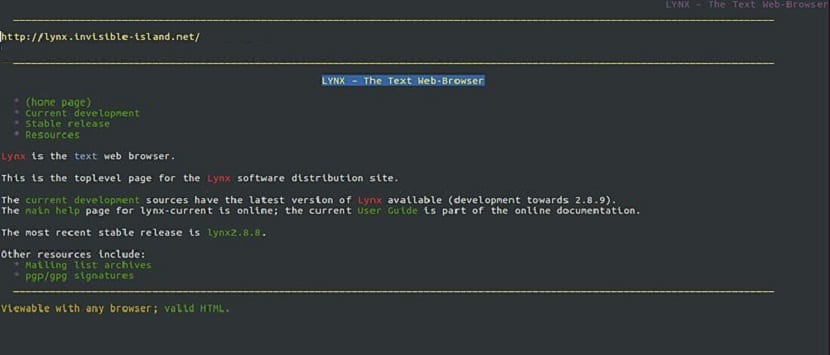
Per tutti Chi è curioso del terminale in Linux o per coloro che hanno posto la domanda di "È possibile navigare sul web dal terminale in Linux", Possiamo dire di sì, se è possibile e questo è stato possibile per molto tempo.
Poi si chiederanno, perché oggi non è una cosa di tutti i giorni, la risposta è semplice, perché, man mano che i sistemi operativi si sono evoluti, facilitando molte cose all'utente, è la stessa cosa per i browser e altre applicazioni.
Sebbene di prima istanza nella maggior parte delle attuali distribuzioni Linux non è possibile utilizzare il terminale come browser web per il semplice motivo che richiede un "browser web".
Quindi vedremo l'installazione e l'uso di Lynx che è completamente un browser basato su testo e funziona su sistemi operativi simili a Unix, nonché sulla riga di comando di MS-Dos.
Ha 26 anni ed è attualmente il browser Web più vecchio ancora in fase di sviluppo attivo.
Mentre Lynx sembra inutile e antiquato, è utile, specialmente quando lavori su un server Linux remoto e non hai accesso alla GUI, e devono fare alcune cose.
Per quanto ne sappiamo, il browser Web Lynx non è configurato per impostazione predefinita su alcuna distribuzione Linux. Per questo motivo lo installeremo sulla nostra distribuzione Linux.
Installa Lynx sulle diverse distribuzioni Linux
Poiché Lynx è un noto browser con molti anni di supporto, la maggior parte delle distribuzioni Linux ha questo pacchetto nei propri repository.
Per eseguire una corretta installazione di Lynx in Debian, Ubuntu e qualsiasi altra distribuzione da queste derivata, dovremo aprire un terminale e in esso eseguiremo il seguente comando:
sudo apt-get install lynx
In caso di Gli utenti di Arch Linux, Manjaro, Antergos e qualsiasi altro sistema derivato da questo, possono installare con il seguente comando:
sudo pacman -s lynx
Nel caso di Fedora, RHEL, CentOS o qualsiasi altro sistema derivato di questi, il comando che devono usare per installare Lynx è:
sudo dnf install lynx
Infine, per coloro che sono utenti di qualsiasi versione di openSUSE, potranno installare questo browser utilizzando il seguente comando:
sudo zypper in lynx
Uso di base di Lynx
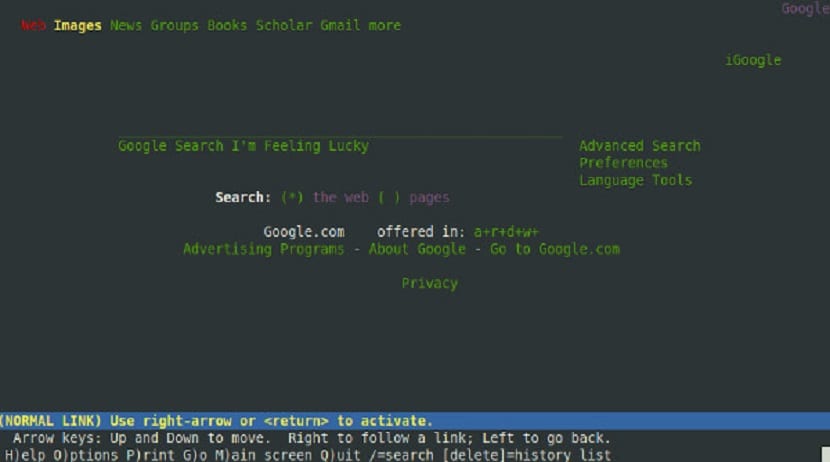
Poiché il browser Lynx è basato sulla riga di comando, tutte le pagine Web vengono aperte specificando in anticipo l'URL. Ad esempio, se vuoi visitare google, lo specifichi con il seguente comando:
lynx https://www.google.com
Il browser web Lynx è fondamentalmente gestito da scorciatoie da tastiera. Quindi per il loro utilizzo dobbiamo cominciare ad abituarci a loro.
Rivediamoli brevemente, in quanto miglioreranno notevolmente l'esperienza di navigazione sul terminale.
Per cominciare, Se vogliono lasciare il sito in cui ti trovi e vogliono visitarne uno nuovo, devono premere la lettera G sulla tastiera.
O se vuoi tornare indietro di una pagina, premi semplicemente il tasto Sinistra sulla tastiera. Per seguire un collegamento, premere il tasto freccia destra.
Lo scorrimento nel browser Web Lynx è simile a una serie di moderne app di navigazione presenti oggi sul mercato.
Per navigare in una pagina verso il basso, premere il tasto Giù sulla tastiera e premere Su per spostarsi in alto nella pagina.
Ora un caso piuttosto peculiare, sono le informazioni che vengono visualizzate quando visiti un sito web, che nella maggior parte di oggi ti informano sull'uso dei cookie e di altri.
Questo può essere una sorpresa per molti, ma è sufficiente premere il tasto LA.
Il browser Lynx è utile ma complicato per la maggior parte degli utenti che non sono abituati a una forma di navigazione in Internet basata su testo.
Fortunatamente, il programma ha un manuale dettagliato che descrive tutti gli aspetti del browser.
Per visualizzare il manuale Lynx nel terminale, eseguire il seguente comando:
man lynx
Sebbene la lince sia utile, preferisco i link,
http://links.twibright.com
links2 ed elinks. Anche w3m
Questa madre è una brava cagna del cazzo, ho messo questo commento con la lince, XD